
Возможно, вы знаете AMD по её процессорам и видеокартам. Но как насчет AMD FreeSync? Теперь, когда компания последовательно возвращается на ноутбуки, пришло время познакомиться с возможностями AMD FreeSync. Вы найдете эту технологию в мониторах, ноутбуках и даже телевизорах, но что это такое и для чего нужно? Следующее руководство расскажет вам о тонкостях FreeSync и о том, стоит ли вам использовать эту технологию.
- Вот лучшие ноутбуки с AMD Ryzen;
- Это лучшие игровые ноутбуки 2020 года;
- А это лучшие видеокарты AMD;
| ЧТО ТАКОЕ FREESYNC?

(Изображение предоставлено: AMD)
🔎 Что такое FreeSync? [АМД Фрисинк / AMD Freesync]
AMD FreeSync существует с 2015 года, она стала ответом на технологию G-Sync от Nvidia. Технология, используемая в ноутбуках, мониторах, телевизорах и даже игровых приставках, помогает предотвратить визуальные искажения, такие как разрыв кадров, заикания и задержка ввода во время игр и воспроизведения видео.
| ЧТО ДЕЛАЕТ FREESYNC?
Технология AMD FreeSync синхронизирует частоту обновления вашего экрана с видеокартой вашего компьютера по средствам Adaptive-Sync. Это поможет предотвратить такие вещи, как разрыв кадров и заикание во время игр или видео – недостатки, которые могут испортить игровой процесс или мультимедиа. Проще говоря, FreeSync гарантирует, что ваш монитор и графический процессор будут хорошо работать вместе, чтобы вы могли получить наилучшее визуальное впечатление.
| ЗАЧЕМ НАМ ЭТО НУЖНО?
Когда вы играете, вы хотите чувствовать полное погружение без отвлекающих факторов (мы знаем, знаем). Вы хотите, чтобы всё выглядело как можно лучше, правильно? Вот тут-то в игру и вступает FreeSync. Технология предотвращает резкие разрывы кадров, которые возникают, когда кадры видеокарты не синхронизированы с вашим экраном, что ведет к смещению кадров и подрывает игровой процесс.
Использование FreeSync позволяет синхронизировать частоту обновления вашего экрана с частотой кадров игры. Если вы используете монитор с частотой 60 Гц, который работает только со скоростью 60 кадров в секунду, а ваш графический процессор проваливается ниже, частота обновления вашего монитора будет автоматически соответствовать частоте кадров, когда включена функция FreeSync.
| КАК ПОЛУЧИТЬ FREESYNC?
Многие современные ноутбуки, игровые приставки, устройства виртуальной реальности, телевизоры и мониторы сегодня приходят с FreeSync или совместимы с технологией. Наличие технологии будет указано на упаковке или в описании. На самом деле, вы уже сейчас можете использовать совместимые устройства. Всё, что вам нужно сделать, просто включить технологию.
G-Sync, FreeSync, VRR — РАЗБОР адаптивной синхронизации
Чтобы воспользоваться преимуществами FreeSync, не забывайте найти устройства (ноутбуки, мониторы, телевизоры), которые поддерживают AMD FreeSync или имеют совместимые APU / GPU. Совместимые графические процессоры включают видеокарты AMD Radeon, начиная с серии Radeon HD 7000, выпущенной в 2012 году, а затем и все новые потребительские видеокарты Radeon.
Ожидается, что другие графические процессоры, такие как Nvidia GeForce 10-й серии и видеокарты новее, поддерживающие DisplayPort Adaptive-Sync, также будут работать с технологией AMD FreeSync (мы бы рекомендовали проконсультироваться с производителем вашей видеокарты). Совместимые APU для настольных компьютеров, конечно, ограничиваются APU Ryzen. Кроме того, материнская плата должна иметь разъем DisplayPort или HDMI.
| РАЗНИЦА МЕЖДУ FREESYNC, FREESYNC PREMIUM И PREMIUM PRO?
Все технологии AMD FreeSync обеспечивают более плавное воспроизведение видео, а также игровой процесс. Базовая конфигурация FreeSync обеспечивает бесперебойное воспроизведение, а также низкую задержку с частотой обновления 60 Гц в базовом уровне. Тем не менее, частота обновления может быть выкручена до 75 Гц. Вы также получаете поддержку HDR со всеми очаровательными цветами этой технологии.
FreeSync Premium предлагает ко всему перечисленному компенсацию низкой частоты кадров (LFC) с частотой обновления 120 Гц с разрешением FHD (1920 x 1080). LFC обеспечивает частоту смены кадров в игре ниже минимально допустимой частоты обновления экрана и позволяет отображать кадры несколько раз, чтобы вы могли выйти на поддерживаемую частоту обновления экрана, чтобы поддерживать игровой процесс без рывков. Как и FreeSync, уровень Premium также включает HDR.
AMD FreeSync Premium Pro включает панели, которые сертифицированы Premium Pro, обеспечивает высокоточную яркость и расширенную цветовую гамму, что обеспечивает потрясающие впечатления от игр в HDR.
| FREESYNC ПОДДЕРЖИВАЕТ HDR?
Только FreeSync Premium Pro поддерживает все возможности HDR. До недавнего времени существовали FreeSync и FreeSync 2 HDR. Однако AMD недавно исключила FreeSync 2 HDR, заменив его FreeSync Premium Pro.
| РАЗНИЦА МЕЖДУ FREESYNC И G-SYNC ОТ NVIDIA?
Они служат одной цели. Обе технологии работают над подавлением разрыва кадров и фризов, чтобы обеспечить плавный рендеринг во время игры и просмотра видео. Главное отличие заключается в том, что AMD FreeSync – открытый стандарт, созданный AMD, который не требует дополнительного оборудования в мониторах. Таким образом, AMD избегает дорогостоящих лицензионных сборов и дополнительных затрат на уникальное аппаратное обеспечение, которое обычно оплачивается потребителями.
Стандарт G-Sync от Nvidia основан на собственных контроллерах и IP для создания переменных частот обновления с использованием специализированного оборудования с целью повышения производительности. Подход AMD со своим стандартом FreeSync и Adaptive Sync, поддерживаемыми Vesa, использует открытый стандарт, не требующий проприетарного оборудования, которое выйдет потребителю дополнительных средств.
Обе технологии эффективно справляются с работой, однако в последние годы видеокарты Nvidia стали поддерживать экраны FreeSync.
| САМОЕ ВЫСОКОЕ РАЗРЕШЕНИЕ И FPS ДЛЯ FREESYNC?
AMD говорит, что для использования AMD FreeSync Premium и Premium Pro требуется частота обновления не менее 120 Гц в разрешении 1080р. AMD FreeSync Premium и Premium Pro обеспечивает частоту обновления не меньше 120 Гц для панелей с минимальным разрешением 1080р. Конечно, ваш опыт может варьироваться в зависимости от выбранного монитора. Панели, использующие AMD FreeSync, могут предлагать разрешение до 3840 х 2160 пикселей.
| КАКИЕ НОУТБУКИ ИМЕЮТ FREESYNC?

(Изображение предоставлено: AMD)
Есть несколько брендов, которые используют технологию и панели FreeSync. Большинство систем – игровые ноутбуки, среди которых Lenovo Legion Y700, Acer Predator Helios 500 и ASUS ROG Strix GL702ZC. Тем не менее, вы можете найти FreeSync в классических и даже корпоративных ноутбуках, таких как Microsoft Surface Laptop 3 и Lenovo ThinkPad T495s. Полный список вы найдете на странице ноутбуков AMD FreeSync.
| СКОЛЬКО МОНИТОРОВ СОВМЕСТИМЫ С FREESYNC?
В настоящее время в мире существует свыше 1000 мониторов, поддерживающих FreeSync, таких как Dell Ultrathin S2719DM и Samsung Space Monitor (S75).
| ИГРОВЫЕ ПРИСТАВКИ СОВМЕСТИМЫ?
Ответ на это – безоговорочное да! AMD FreeSync используется как на консолях Microsoft Xbox One, так и на Sony PlayStation 4 Pro. Технология также доступна в гарнитурах виртуальной реальности, будь то Microsoft Windows Mixed Reality, Oculus Rift S и HTC Vive Cosmos. Технология AMD FreeSync всюду, на бесконечном множестве устройств, поэтому вы сможете в полной мере наслаждаться максимальной точностью воспроизведения видео или игр.
Источник: www.howtablet.ru
Что такое FreeSync?

Разрывы изображения появляются, когда частота обновления монитора и частота кадров графического процессора не синхронизированы. Разрыв представляет собой горизонтальное разделение в одном или нескольких местах изображения. Это негативно влияет на игровой процесс, особенно, если происходит слишком часто.
Однако есть способ синхронизировать частоту обновления с рендерингом графического процессора, но для этого понадобится наличие технологии FreeSync. Много кто не знает о ней, а использование FreeSync не вызывает каких-либо трудностей. Ниже мы расскажем, что это за технология, а также опишем процесс её использования.
Что такое AMD FreeSync?
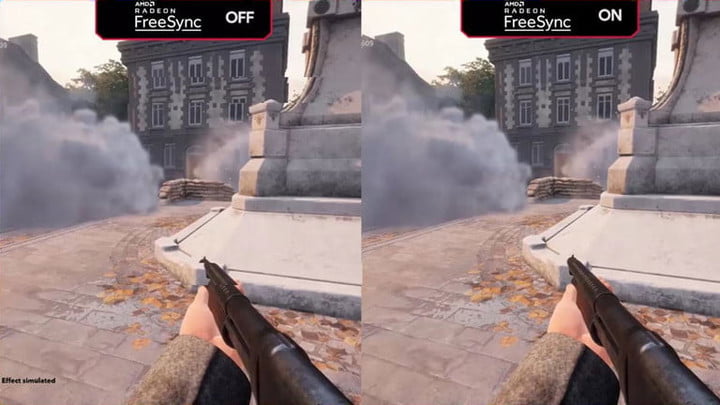
FreeSync позволяет графическим и гибридным процессорам от AMD управлять частотой обновления подключенного монитора. Большинство из них по умолчанию выдают 60 обновлений в секунду (т.е. 60 Гц), но сейчас на рынке доступны модели, которые обновляются 75, 120, 144 и даже 240 раз в секунду!
В целом, синхронизация – главная причина возникновения разрывов на мониторе. Случается это потому, что графический процессор отображает кадры быстрее, чем дисплей обновляет экран, из-за чего появляются горизонтальные полосы.
Точно так же, если графический процессор не способен выводить данные в соответствии с частотой обновления дисплея, то на экране появится эффект «заикания».

Если же монитор оснащен технологией FreeSync, то устройство будет динамически обновлять экран синхронно с частотой кадров. Если это дисплей с частотой 60 Гц, то он будет поддерживать лишь 60 кадров в секунду. Если производительность видеокарты падает, то соответственно снижается и частота обновления дисплея.
Если вы в основном играете в относительно простые игры (типа оригинальной Half-Life), то вам, вероятно, даже не понадобится FreeSync. Высокая частота обновления играет важную роль в устранении разрывов экрана, поэтому технология адаптивной синхронизация не нужна, если видеокарта способна постоянно выдавать высокую частоту кадров.
Но если вы играете в более новые проекты с высокими требованиями (например, Assassin’s Creed: Odyssey) с разрешением 4K, то даже мощный игровой компьютер сможет в среднем отображать только 40-50 кадров в секунду, что достаточно ниже частоты обновления монитора.

Благодаря AMD FreeSync частота обновления экрана увеличивается или уменьшается в соответствии с частотой кадров, поэтому монитор никогда не обновляется в середине кадра и разрывы не возникают.
Требования

Для работы FreeSync нужно иметь совместимую видеокарту или интегрированный гибридный процессор от AMD. Большинство современных видеокарт Radeon, от бюджетных до сверхмощных, поддерживают FreeSync.
Вам также понадобится совместимый с технологией монитор или телевизор с поддержкой VESA Adaptive-Sync. AMD разработала и выпустила FreeSync в 2015 году. По сути, технология обеспечивает двустороннюю связь между графическим процессором Radeon и специальными платами, установленными в сертифицированных дисплеях Adaptive-Sync. Эти платы выполняют все процессы обработки, рендеринг, управление подсветкой и многое другое.
Для DisplayPort 1.2a поддержка переменной частоты обновления была добавлена в 2014 году, а для HDMI 2.1 – в 2017.

Может показаться, что производители просто маркируют свои устройства как совместимые с FreeSync, и всё. Однако не совсем так: по заявлению AMD, панели проходят «строгий процесс сертификации, чтобы обеспечить бесперебойную работу и минимальную задержку». Nvidia делает то же самое со своей технологией адаптивной синхронизации G-Sync.
Обе технологии являются конкурентами на рынке, но мониторы с FreeSync обычно дешевле, чем их аналоги с G-Sync. Все потому, что модели с G-Sync оснащены специальный модулем внутри дисплея, из-за чего внедрение технологии гораздо сложнее. Данный модуль контролирует все: от частоты обновления до подсветки.
Несмотря на более низкую цену, мониторы с поддержкой FreeSync предоставляют более широкий спектр функций для улучшения геймплея: 4K разрешение, высокая частота обновления и HDR.
Список всех мониторов, совместимых с FreeSync, можно посмотреть по ссылке.
Как включить FreeSync
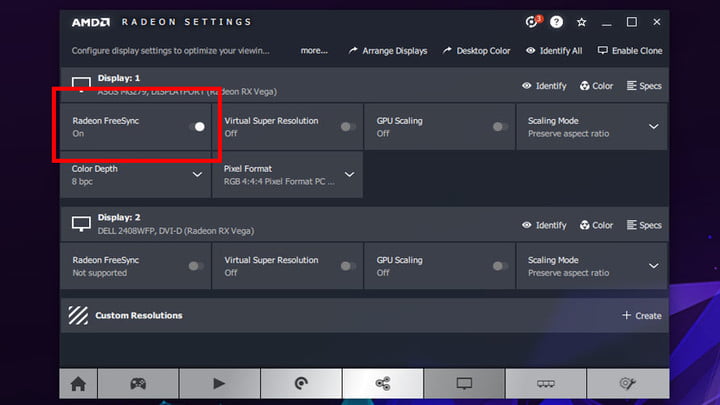
После подключения компьютера к монитору с поддержкой FreeSync первым делом нужно загрузить последние версии драйверов для видеокарты с веб-сайта компании.
Для включения самой FreeSync не нужно устанавливать дополнительные драйвера. Если ваше оборудование совместимо с технологией, то оно уже включено в упомянутый выше драйвер. Установите его и при необходимости перезагрузите компьютер.
Далее откройте настройки AMD Radeon: щелкните правой кнопкой мыши на любом месте на рабочем столе и выберите соответствующую опцию во всплывающем меню. Перейдите к пункту «Настройки», затем «Дисплей» > «Radeon FreeSync» и выберите «включить».
Примечание. Некоторые мониторы с FreeSync работают только в предварительно определенном диапазоне частоты кадров, поэтому в зависимости от игры вам может потребоваться ограничить частоту кадров.
FreeSync Premium

AMD FreeSync Premium является дополнением к базовой технологии и добавляет LFC — компенсацию низкой частоты кадров. Она эффективно расширяет диапазон частот обновления экрана мониторов FreeSync, обеспечивая безупречную плавность игрового процесса при частотах до 30 кадров/с или менее.
FreeSync не предлагает никаких других улучшений в своей версии Premium, и вы можете пользоваться всеми функциями в базовой версии.
FreeSync 2 HDR

Во время выставки CES 2020 AMD добавила еще одну версию технологии под названием FreeSynch Premium Pro (FreeSync 2 HDR): она добавляет поддержку HDR контента, что очень важно.
Мониторы с Premium Pro выдают низкую задержку с качеством SDR и HDR, а также тщательную сертификацию цвета и яркости.
FreeSync Premium Pro и её функции – будущее, поскольку функция HDR совсем скоро будет необходима на всех мониторах.
Источник: setphone.ru
Технология FreeSync: для чего нужна, как включить
Геймеры – народ привередливый: для них удобство игрового процесса настолько важно, что они готовы многим жертвовать, лишь бы иметь достойное оборудование, которое не будет их подводить в самые ответственные моменты. Но технологии развиваются слишком быстро и то, что было топовым вчера, сегодня переходит в массовую категорию, будь то видеокарта или монитор.

В результате можно наблюдать прерывания игрового процесса, подвисания, разрывы картинки. Зачастую покупка более мощного графического адаптера не всегда приводит к ожидаемым результатам по причине несовпадения характеристик видеоадаптера и монитора.
В таких случаях помогает вертикальная синхронизация, но эта технология должна внедряться в оба типа устройств, задействованных в игровом процессе.
AMD FreeSync на мониторе: что это за технология
Работы над тем, чтобы синхронизировать работу графического акселератора и компьютерного монитора, ведутся с 2009 года. Поначалу для этих целей применялся отдельный модуль, занимавшийся масштабированием кадров.
Позже технология начала внедряться непосредственно в видеокарты, и первым это сделала компания AMD, что позволило использовать функцию FreeSync без необходимости подключения дополнительного устройства.
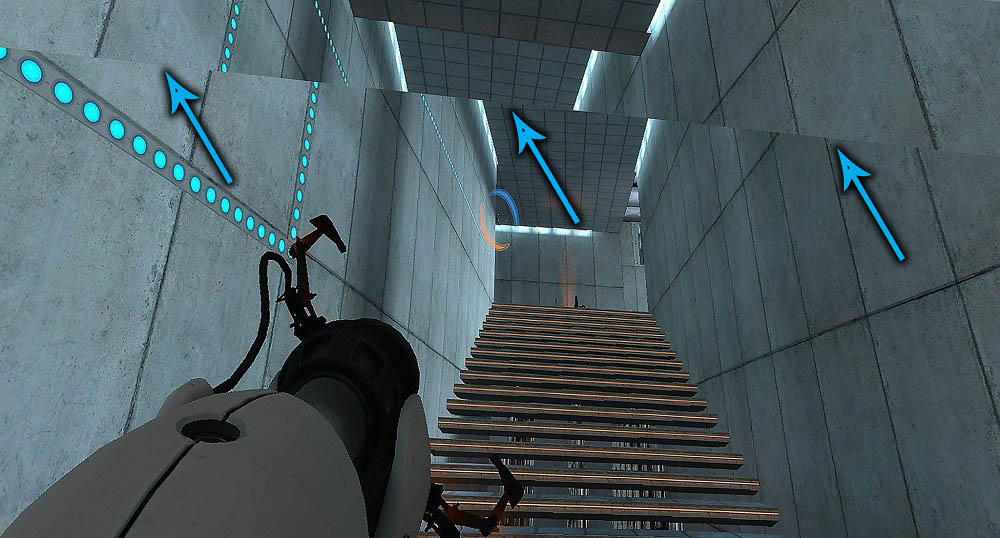
Вывод картинки на экран происходит после того, как этот кадр был просчитан (прорисован) видеокартой. Делает она это в широком диапазоне частот – от 10 до 250 Гц. Мало какие мониторы способны работать в таких скоростных режимах, отсюда и возникают артефакты, которых хотелось бы избежать.
Частично эту проблему решает технология FreeSync, которая начинает работать на частотах от 40 Гц. И ещё одним условием её активации является несовпадения частот обновления дисплея и рендеринга кадров графическим адаптером. Если видеокарта отрендерила кадр и послала его на экран, который в это время только заканчивает прорисовку предыдущего, то он будет отображен с искажениями, а если рассинхронизация серьёзная, то есть вероятность, что этот кадр вообще будет пропущен. В первом случае получим характерную картинку с разрывами, смещениями части кадра. Во втором – фактическое снижение количества прорисовываемых кадров в секунду, что отразится на качестве картинки, а также на реакции на действия игрока.
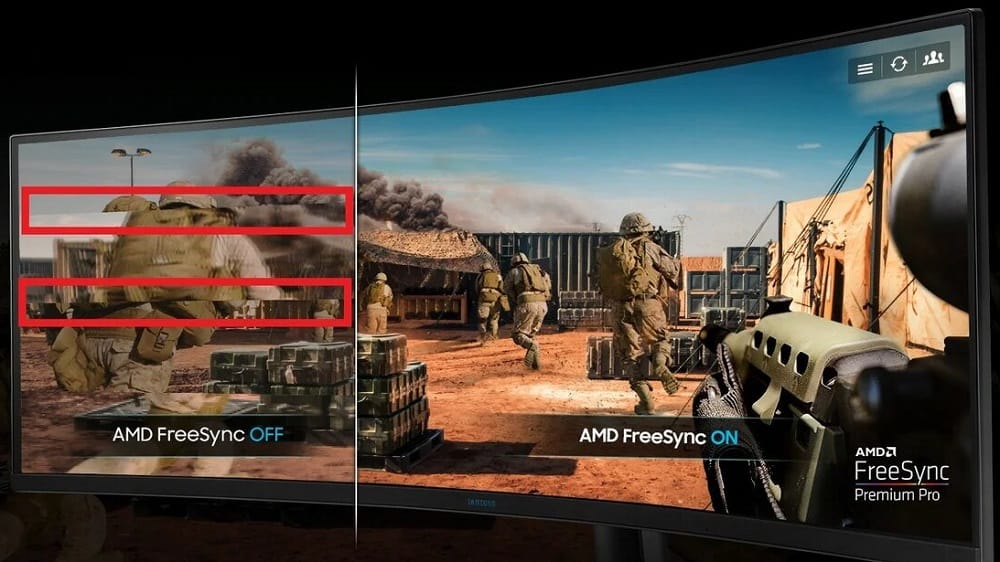
Но не стоит ожидать чудес: полностью избежать проблем не удастся. Дело в том, что технология AMD FreeSync вообще-то нужна только для синхронизации частот графической карты и монитора. Если имеются недостатки в самом игровом движке, она с ними не справится. Точно так же она бессильна, если со своей частью обработки данных не будет справляться CPU. Но если с этими двумя факторами всё в порядке, синхронизация на уровне видеоадаптера действительно избавит игру от артефактов.
Не стоит искать технологию FreeSync на ноутбуках и тем более на планшетах, поскольку там о мониторах с большим разрешением и частотами речь не идёт. Только настольные ПК с мониторами! Стоит упомянуть о ещё одном ограничении: для активации режима монитор нужно подключать либо через интерфейс Display Port, начиная с версии 1.2а образца 2013 года, либо через HDMI. К тому же игра должна быть запущена в полноэкранном режиме, иначе ничего не получится.

Вслед за AMD подобную технологию разработал и основной конкурент в сфере графического оборудования, компания nVidia. Она получила название G-Sync и предоставляется вендорам на платной основе, из-за чего мониторы, поддерживающие G-Sync, имеют более высокие ценники, чем такие же модели с FreeSync.
Синхронизация от nVidia до сих пор менее распространена, и не только из-за платного использования для разработчиков и в конечном итоге для покупателей оборудования.
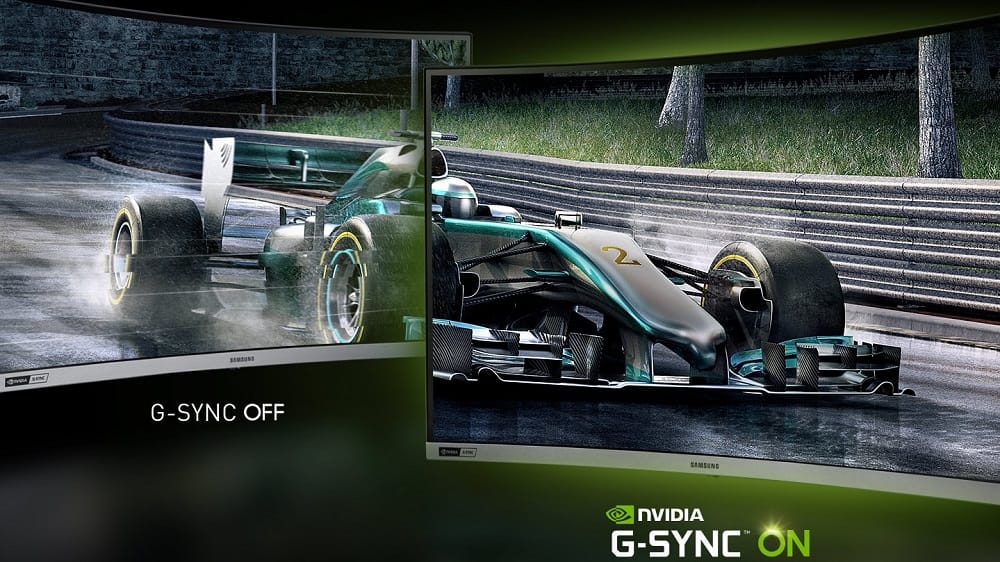
Видеокарты с G-Sync не умеют правильно выполнять корректировку, если частота кадров, выдаваемых адаптером, оказывается выше пороговых значений для дисплея. Это значит, что FreeSync более универсальна, к тому же у неё имеется возможность менять режимы и цветовые профили монитора, чем G-Sync тоже пока похвастаться не может.
А использовать обе технологии одновременно до недавних пор не представлялось возможным: если заявлено, что ваш монитор поддерживает FreeSync, то он будет работать только с видеокартами от AMD. И наоборот, мониторы с G-Sync подходили только для работы с графическими адаптерами от Nvidia.
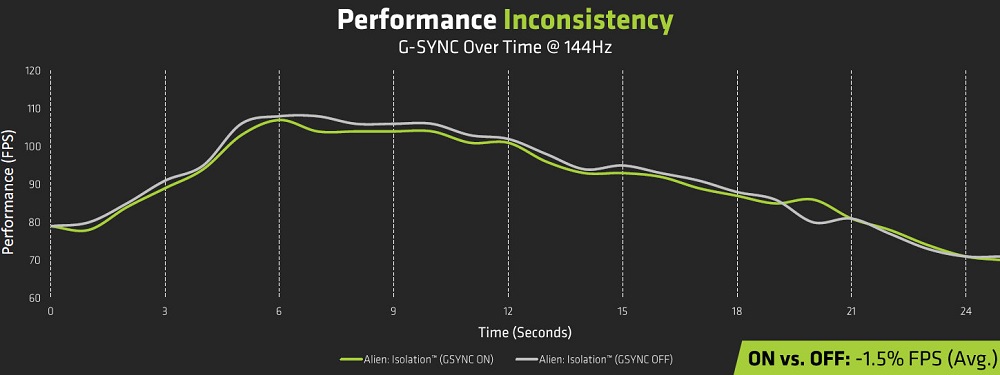
Поскольку этот факт сдерживал распространение продукции последней, она была вынуждена как-то решать проблему. В итоге ей последние модели видеокарт стали поддерживать технологию синхронизации от конкурента, и такие изделия начали маркировать как G-Sync Compatible. Правда, совместимость оказалась далеко не полной, многие мониторы с FreeSync синхронизироваться с видеокартами Nvidia не смогут. С полным списком официально поддерживаемых технологией G-Sync Compatible мониторов можно ознакомиться на официальном сайте Nvidia.
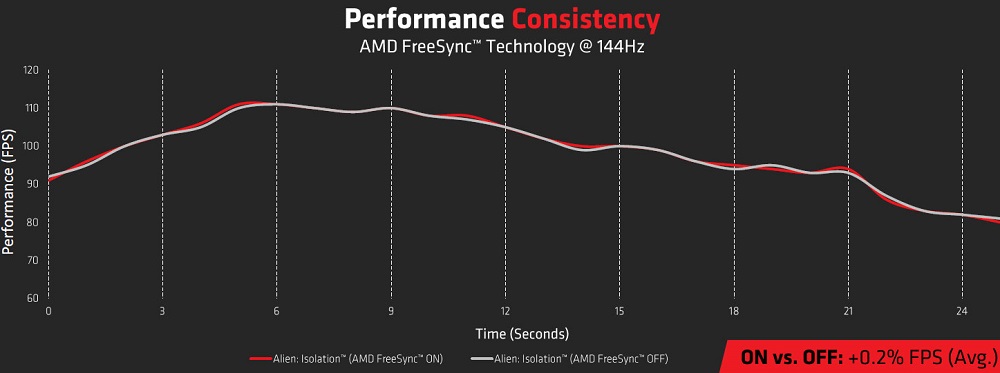
Нужно также отметить, что хотя FreeSync дает возможность избавиться от зависаний, разрывов и пропусков кадра, а также прочих артефактов, вызванных рассинхронизацией рабочих частот монитора и GPU, за это придётся расплачиваться покупкой более дорогого монитора, обеспечивающего поддержку этой технологии.
Впрочем, AMD не останавливается на достигнутом. Динамическое обновление частоты кадров на мониторе было усовершенствовано в более продвинутых технологиях, FreeSync Premium/FreeSync 2 HDR, которые уже были анонсированы компанией в рамках мероприятия CES 2020. Использование этих режимов позволяет справляться и с низкими частотами рендеринга кадров, а также работать с мониторами, способными работать на частотах 120 Гц и оснащённых технологией HDR. Nvidia тоже не стоит в сторонке, её последняя разработка в этой сфере называется G-Sync Ultimate.
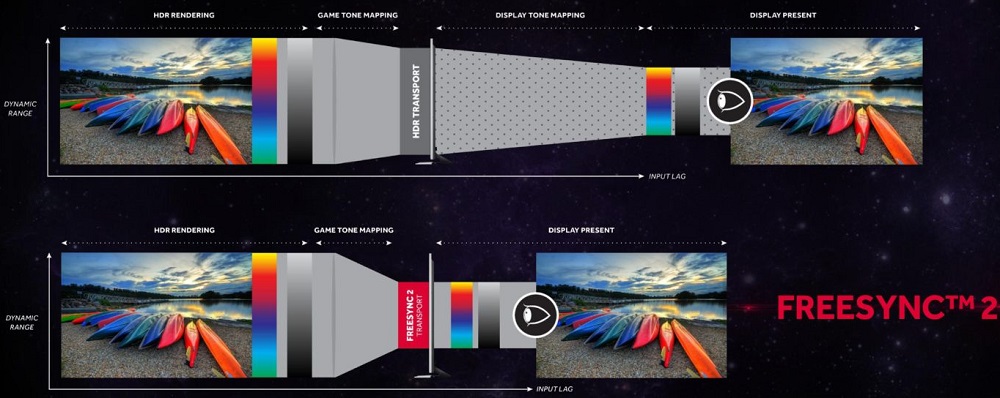
Рассмотрим системные требования, предъявляемые к устройствам, поддерживающим технологию FreeSync:
— самый свежий драйвер;
— соответствующий разъём на материнской плате;
Как включить FreeSync на мониторе
При условии поддержки монитором данной технологии её включение осуществляется через его меню (последовательность действий описана в пользовательской инструкции, обычно это последовательность Меню–Картинка–Настройка игры–FreeSync, после чего функцию необходимо включить).
Некоторые производители мониторов поставляют их вместе с фирменным ПО, позволяющим включать FreeSync. В частности, это утилита OnScreenControl от LG, где нужно придерживаться следующего алгоритма:
- заходим во вкладку OnScreenControl;
- выбираем пункт «Настройки игрового режима»;
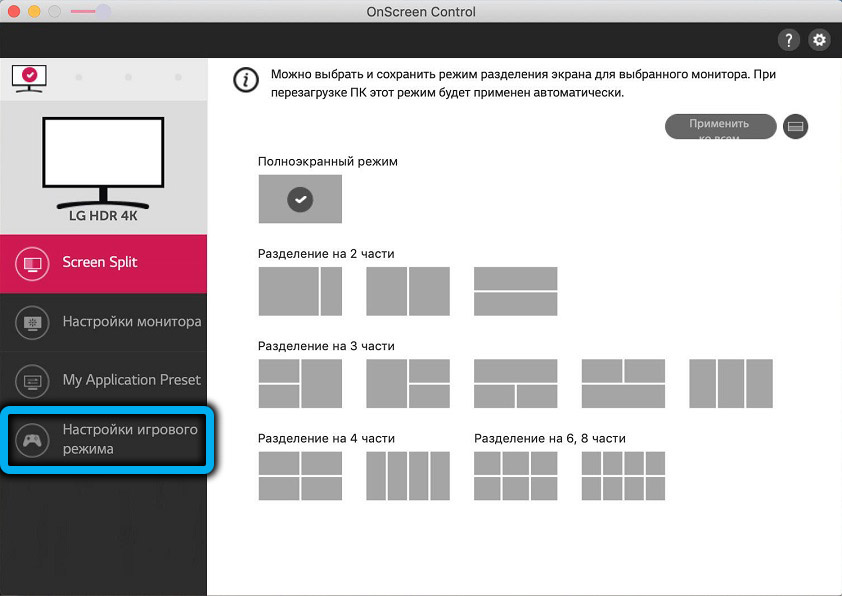
- устанавливаем переключатель напротив текста Adaptive-Sync в положение Вкл;
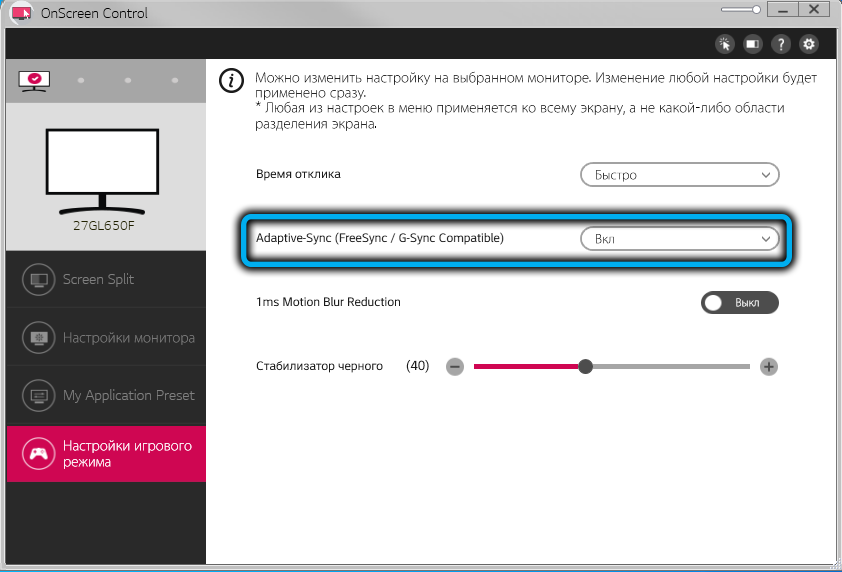
- на пустой области рабочего стола кликаем ПКМ и выбираем опцию «Настройки экрана»;
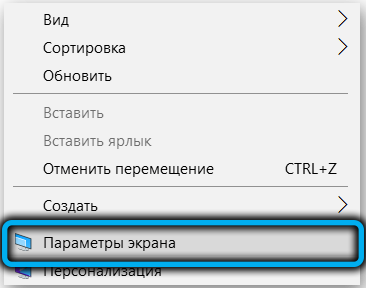
- кликаем по ссылке «Дополнительные параметры экрана»;
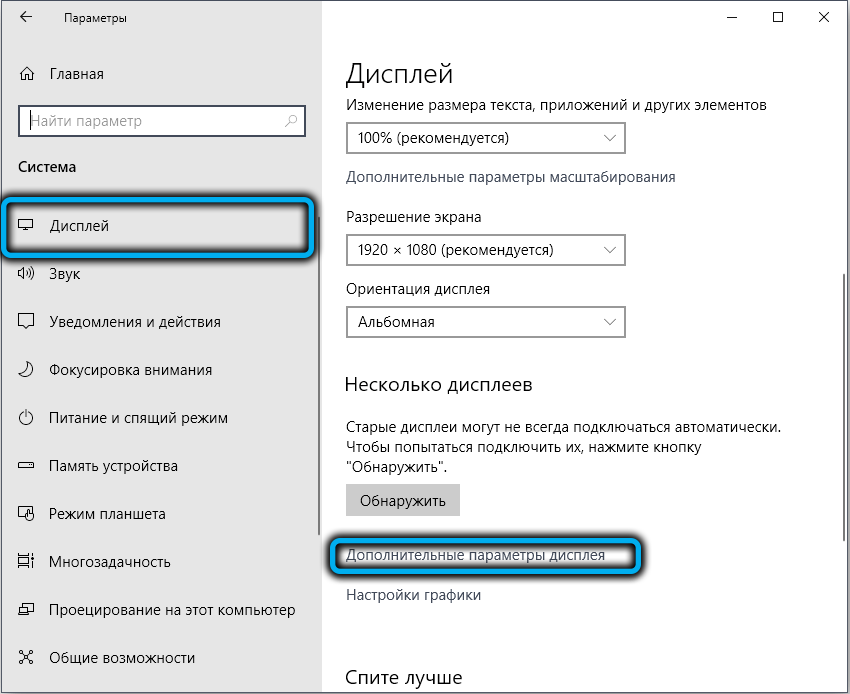
- выбираем пункт меню «Свойства графического адаптера»;
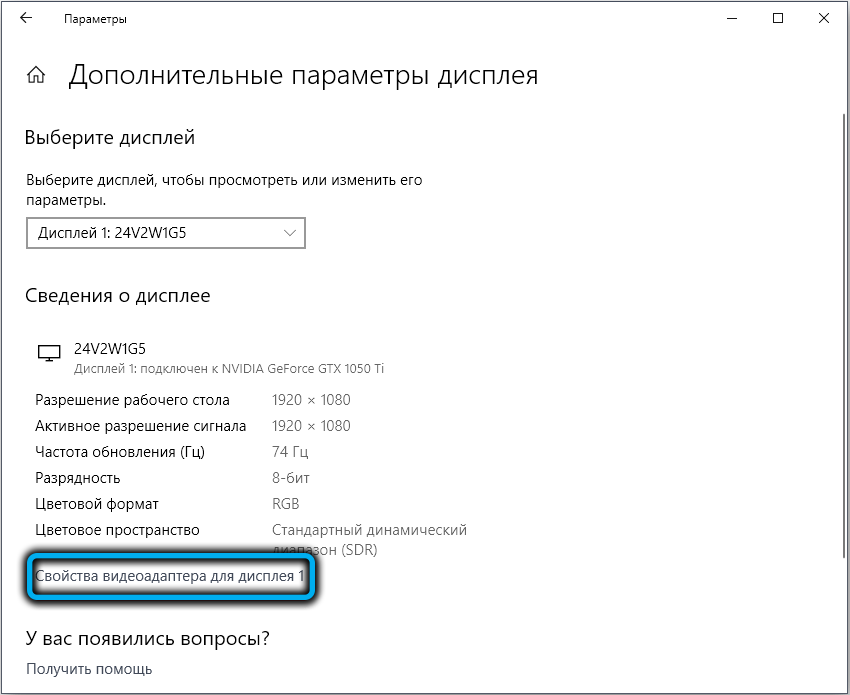
- переходим во вкладку «Монитор»;
- ставим галочку напротив тексте «Скрыть режимы…»;
- выбираем максимальную для данной модели монитора частоту обновления экрана.
Если у вас стоит видеокарта Nvidia последних поколений, вы сможете включить G-Sync на мониторах с поддержкой FreeSync. Для этого нужно установить драйвер в. 417.71 или свежее и активировать в меню монитора режим переменной частоты обновления.
Как включить AMD FreeSync на видеоадаптере Radeon
Для начала необходимо установить самый свежий драйвер для свой видеокарты с официального сайта. Её название можно подсмотреть в Диспетчере устройств.
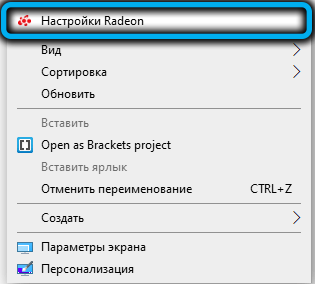
ВНИМАНИЕ. При установке Windows драйвер графических адаптеров от AMD почему-то устанавливается дважды. Сначала – базовый, имеющий не самый свежий номер версии, и только потом – самый последний из числа присутствующих в базе Microsoft. Но при обновлении драйверов базовый уже можно не ставить.
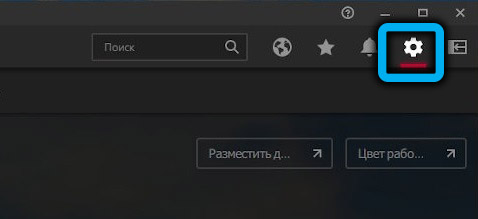

Затем открываем утилиту AMD Radeon Software, выбираем вкладку «Настройки», кликаем по пункту меню «Дисплей» и устанавливаем переключатель возле надписи AMD Radeon FreeSync в положение «Включить».
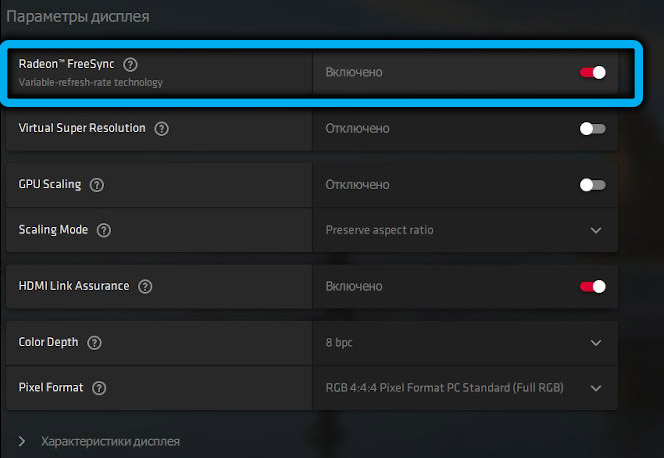
Отключить FreeSync можно так же, как и активировать.